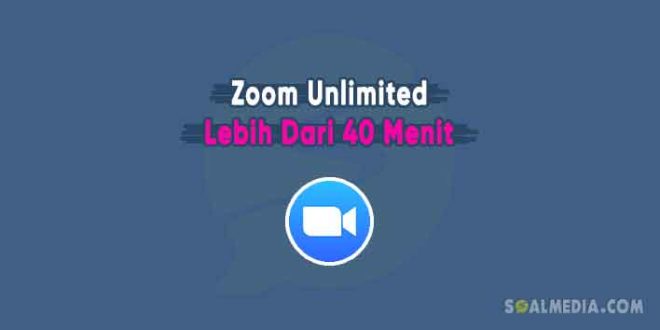Soalmedia.com – Zoom Unlimited Lebih dari 40 Menit. Hallo sobat solmed, apa kamu sedang mencari tahu kesana kemari untuk membuat zoom meeting versi basicmu agar bisa melakukan meeting secara unlimited lebih dari 40 menit?
Santai sob, disini kamu sudah mengupas ulasan yang pastinya bermanfaat banget buat kamu mengenai cara membuat zoom meeting unlimited gratis lebih dari 40 menit.
Memang belakangan ini penggunaan aplikasi video conference semakin meningkat karena faktor pandemi yang belum kunjung membaik.
Dengan aplikasi video conference seperti Zoom Meeting, kita bisa melakukan beberapa aktifitas dengan hanya memanfaatkan laptop atau HP seperti meeting online, belajar online, kuliah online dan sebagainya.
Ada satu kekurangan yang biasa kita rasakan bila menggunakan Zoom Meeting yaitu penggunaannya yang dibatasi hanya 40 menit untuk akun gratisnya.
Tentunya hal tersebut akan membuat meeting atau belajar kita sering terputus karena limit yang diberikan tersebut.
Nah buat kamu yang kepo bagaimana caranya membuat meeting online di zoom meeting lebih dari 40 menit. Simak pembahasannya dibawah ya!!
Baca juga: 15+ Background Zoom Meeting Keren, Dijamin Makin Estetik
Daftar Isi
Cara Membuat Zoom Lebih dari 40 Menit Gratis
Dibagian ini kami akan menjelaskan bagaimana caranya membuat rapat online dengan menggunakan zoom meeting bisa unlimited lebih dari 40 menit hanya dengan menggunakan akun basic. Adapun caranya adalah.
Langkah 1 : Buka aplikasi Zoom di PCmu kemudian masuk ke bagian”Schedule”.
Langkah 2 : Akan muncul dialog baru lalu yang pertaman masukan topik kegiatan pada bagian “Topic”.
Langkah 3 : Tentukan waktu rapat akan dimulai dengan mengatur tanggal dan jamnya pada bagian “Start”.
Langkah 4 : Tentukan durasi meeting akan berlangsung di bagian “Duration”.
Langkah 5 : Atur zona waktu dibagian “Time Zone”.
Langkah 6 : Centang pada opsi “Recurring Meeting”. (Requrring Meeting adalah sebuah fitur yang dapat mengundang kembali peserta meeting)
Langkah 7 : Atur jenis calender sesuai keinginan. (kami sarankan menggunakan Google Calender untuk pengalaman terbaik).
Langkah 8 : Atur “Passcode” bila ingin dirubah.
Langkah 9 : Atur “Waiting Room”.
Langkah 10 : Atur pengaturan lain yang diperlukan.
Langkah 11 : Bila sudah selesai, tekan tombol “Schedule” untuk menyimpan jadwal.
Langkah 12 : Bila sebelumnya kamu memilih Google Calender, selanjutnya kamu akan dibawa ke halaman Google Caledar dan disana kamu bisa koreksi kembali apakah jadwal yang dibuat sesuai atau tidak.
Sekarang tinggal kamu copy link Zoom nya yang ada di bawah halaman google calender lalu bagikan pada para peserta.
Akhir Kata
Itu tadi cara membuat zoom unlimited lebih dari 40 menit, semoga ulasannya cukup membantu ya!! Cara membuat, menghilangkan batas waktu di Zoom Meeting lebih dari 40 menit gratis 2021, cara membuat zoom premium lebih dari 40 menit gratis di hp, cara mengatur waktu di, cek zoom unlimited atau tidak.
 Soalmedia.com Gudangnya Sosial Media
Soalmedia.com Gudangnya Sosial Media